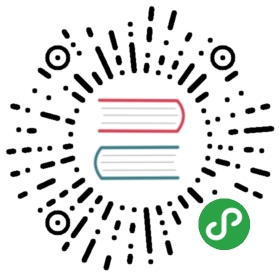Kubernetes 模式
第一步: 准备环境
主机环境
Kubernetes 模式需要准备 至少 1 台 满足最小资源要求的主机节点并准备好相应的 Kubernetes 存储服务端。
最小配置
| CPU | Memory | 磁盘 |
|---|---|---|
| 2 核 | 2 G | 60 G |
软件环境
Kubernetes 模式需提前准备好 Kubernetes 环境且安装配置了存储服务端,并创建了相应的存储类型,详见 部署 OpenPitrix - 前提条件。
第二步: 准备 OpenPitrix 安装包
- 下载 OpenPitrix 安装包并解压,此命令会自动下载最新版本的 OpenPitrix 在 Kubernetes 运行环境上的安装包:
$ curl -L https://git.io/GetOpenPitrix | sh -
- 进入解压完成后的文件夹,执行命令时应替换 “${version}” 为实际的下载版本号:
$ cd openpitrix-${version}-kubernetes/
第三步: 安装 OpenPitrix
OpenPitrix 管理的多云环境可以是 VM-based 的云平台,如 QingCloud、AWS 等,也可以是容器管理平台,如 Kubernetes 等。以下分两种情况说明安装步骤:
无需管理 VM-based 平台
如果只需要管理 Kubernetes 运行环境,参考如下执行安装脚本,升级基础服务,启动 Dashboard 服务。如果需要同时管理 Kubernetes 和 VM-based 运行环境,请跳过此步,参考 需要管理 VM-based 平台。
$ kubernetes/scripts/deploy-k8s.sh -n openpitrix-system -b -d -s -u
deploy-k8s.sh 用法说明:
deploy-k8s.sh [-n NAMESPACE] [-v VERSION] COMMAND
描述:
- -n NAMESPACE : 部署到 Kubernetes 指定的 namespace 下。
- -v VERSION : 将要部署的版本,默认是最新的稳定版。
- -r REQUESTS : 部署的 container 资源 requests 大小,参数形式为 cpu=100,memory=200, 默认值: cpu=100,memory=100。
- -l LIMITS : 部署的 container 资源 limits 大小,参数形式为 cpu=100,memory=200, 默认值: cpu=500,memory=500。
- -j JOB REPLICA : Job 服务 replica 数量。
- -t TASK REPLICA: Task 服务 replica 数量。
- -b : 将要部署基础模块和服务。
- -m : 将要部署 Pilot 服务,用来管理多云环境。
- -d : 将要执行数据库初始化或升级操作。
- -u : 将要部署图形界面 UI/Dashboard 服务。
- -s : 将要部署存储服务,包括 etcd 和 MySQL。
- -a : 将要部署以上所有的模块和服务。
需要管理 VM-based 平台
如果需要同时管理 Kubernetes 和 VM-based 运行环境,则参考如下步骤部署:
- 执行安装脚本,升级基础服务,启动 Dashboard 服务,启动 Pilot 服务:
$ kubernetes/scripts/deploy-k8s.sh -n openpitrix-system -a
- 查看 Pilot 服务,Pilot 用于接受来自集群服务的指令和信息的组件,如创建集群等,并可以传递指令给 Frontgate,它还接收来自 Frontgate 上传上来的信息。以下可以看到两个端口,依次是 https 和 http 协议的端口,Pilot 服务 http 协议的 9114 端口对应的端口是 30119,因此 Pilot 服务的端口需要暴露给外部访问(可能需要端口转发和防火墙放行该端口):
$ kubectl get service openpitrix-pilot-service -n openpitrix-systemroot@i-tjwio1m2:/opt/openpitrix-v0.1.9-kubernetes/kubernetes# kubectl get service openpitrix-pilot-service -n openpitrix-systemNAME TYPE CLUSTER-IP EXTERNAL-IP PORT(S) AGEopenpitrix-pilot-service NodePort 10.96.224.102 <none> 9110:31866/TCP, 9114:30119/TCP 5m
- 执行以下命令修改 etcd 中配置,同时修改 Pilot 的 IP 和 PORT。由于 Pilot 是需要公网访问,所以需要保证在外网能访问上述的 Pilot 服务,然后通过下面的命令修改
${EIP}和{PORT},即外网通过${EIP}:${PORT}访问 (如通过端口转发的方式) 到集群任意一节点的 Pilot 服务的 NodePort,如上述 30119:
$ kubernetes/scripts/put-global-config.sh -n openpitrix-system -i ${EIP} -p {PORT}
第四步: 验证
- 查看 Pods 的状态,如下图所示表示 Pods 状态正常。
$ kubectl get pods -n openpitrix-systemNAME READY STATUS RESTARTS AGEopenpitrix-api-gateway-deployment-99fc6b46f-qj885 1/1 Running 0 12mopenpitrix-app-db-ctrl-job-2rd22 0/1 Completed 0 12mopenpitrix-app-manager-deployment-577dc77dd-ksp6s 1/1 Running 0 12mopenpitrix-category-manager-deployment-799c45c777-r7qpm 1/1 Running 0 12mopenpitrix-cluster-db-ctrl-job-vsczz 0/1 Completed 1 12mopenpitrix-cluster-manager-deployment-5c776bcfd9-spvmt 1/1 Running 0 12mopenpitrix-dashboard-deployment-7477795dd6-fb5d2 1/1 Running 0 12mopenpitrix-db-deployment-68b6dcf746-7f2kn 1/1 Running 0 12mopenpitrix-db-init-job-7gc8c 0/1 Completed 0 12mopenpitrix-etcd-deployment-68c98bfff8-x8pgp 1/1 Running 0 12mopenpitrix-iam-db-ctrl-job-pk6zm 0/1 Completed 0 12mopenpitrix-iam-service-deployment-7b8c65dcfb-bhxcg 1/1 Running 2 12mopenpitrix-job-db-ctrl-job-4mv26 0/1 Completed 0 12mopenpitrix-job-manager-deployment-54c5595f8d-kpcg2 1/1 Running 0 12mopenpitrix-minio-deployment-57bff9dd9-l8djn 1/1 Running 0 12mopenpitrix-repo-db-ctrl-job-kgghr 0/1 Completed 0 12mopenpitrix-repo-indexer-deployment-6885f6597c-j6l89 1/1 Running 0 12mopenpitrix-repo-manager-deployment-79cbd56746-5n697 1/1 Running 0 12mopenpitrix-runtime-db-ctrl-job-8m9kv 0/1 Completed 0 12mopenpitrix-runtime-manager-deployment-6c674966bd-4kz8g 1/1 Running 0 12mopenpitrix-task-db-ctrl-job-cxlwt 0/1 Completed 0 12mopenpitrix-task-manager-deployment-867ccb7559-8ldpd 1/1 Running 0 12m
- 查看 Dashboard 服务
$ kubectl get service openpitrix-dashboard -n openpitrix-systemNAME TYPE CLUSTER-IP EXTERNAL-IP PORT(S) AGEopenpitrix-dashboard NodePort 10.96.41.130 <none> 80:31879/TCP 5m
您可以通过浏览器,使用集群中任一节点的 IP 地址和端口号即 <NodeIP>:<NodePort> 可在集群内部访问 Dashboard,如 http://192.168.100.10:31879。也可以通过公网 IP (EIP) 并将端口转发后访问控制台,如:http://139.198.121.143:31879,即可进入 OpenPitrix 主页面。

若公网 IP 有防火墙,请在防火墙添加规则放行对应的端口,外部才能够访问。
OpenPitrix 部署成功后,点击右上角 登录,可使用以下的管理员默认的用户名和密码登录 OpenPitrix 控制台体验,参见 用户管理 创建开发者和普通用户的角色,快速入门 将帮助您快速上手 OpenPitrix。
| 角色 | 用户名 | 密码 |
|---|---|---|
| 管理员 | admin@op.com | 将生成在 kubernetes/iam-config/admin-password.txt 文件中,建议您登陆后修改初始密码 |
- 查看 Api Gateway 服务
$ kubectl get service openpitrix-api-gateway -n openpitrix-systemNAME TYPE CLUSTER-IP EXTERNAL-IP PORT(S) AGEopenpitrix-api-gateway NodePort 10.96.66.66 <none> 9100:30441/TCP 5m
同上,您也可以通过浏览器访问 OpenPitrix API 界面,如:http://139.198.121.143:30441/swagger-ui/。

升级
更新代码后,仅需要执行脚本即可升级环境。由于在第三步安装时提供了两种安装方式,因此升级也应根据第三步所选的安装方式进行升级。升级操作会保留数据库和 Etcd 服务中已有的数据,无需担心数据丢失。
无需管理 VM-based 平台
执行脚本,升级基础服务,升级 Dashboard 服务:
$ kubernetes/scripts/deploy-k8s.sh -n openpitrix-system -b -d -s -u
需要管理 VM-based 平台
执行脚本,升级基础服务,升级 Dashboard 服务,升级 Pilot 服务:
$ kubernetes/scripts/deploy-k8s.sh -n openpitrix-system -a
清理环境
执行 clean.sh 脚本,停止并删除 OpenPitrix 所有服务,删除 openpitrix-system 的 namespace。
$ kubernetes/scripts/clean.sh -n openpitrix-system